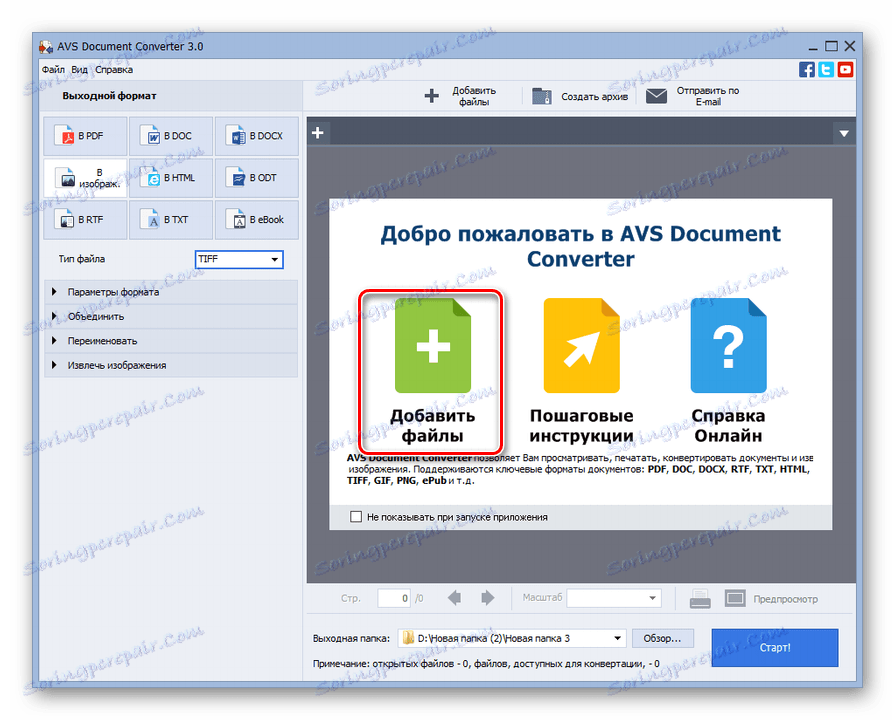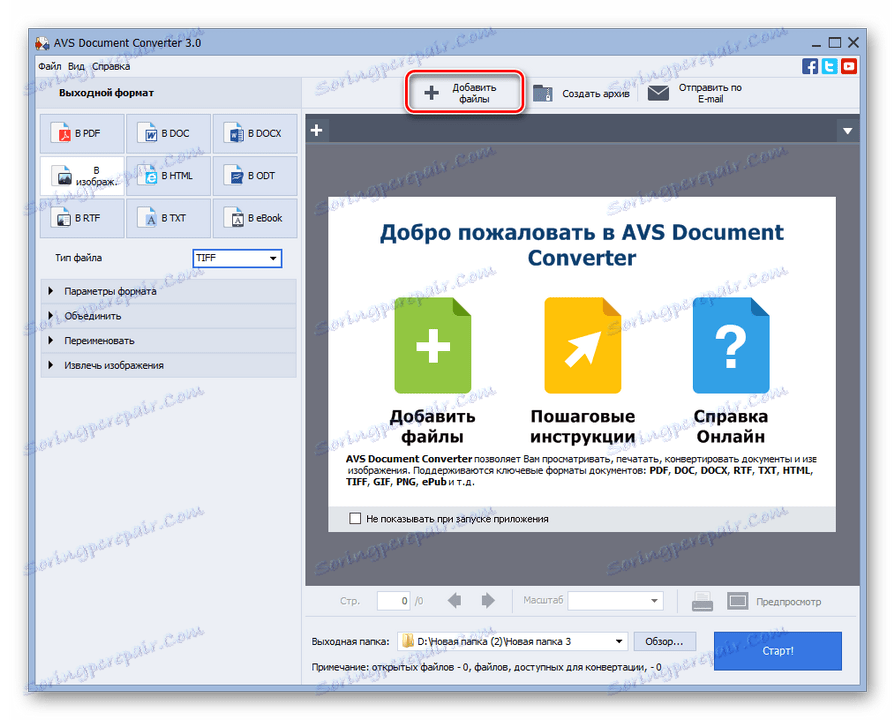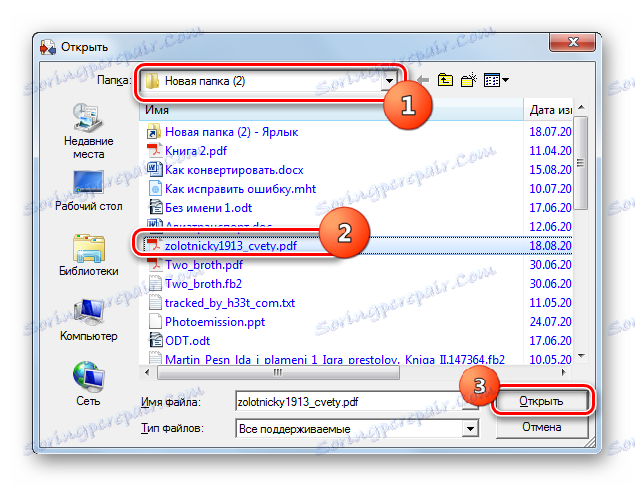Pretvori PDF v TIFF
Eden od priljubljenih formatov za shranjevanje dokumentov je PDF. Toda včasih morate tovrstne predmete pretvoriti v obliko slikovne slike TIFF, na primer za uporabo v tehnologiji virtualnih faksov ali za druge namene.
Vsebina
Metode pretvorbe
Takoj je treba reči, da pretvorite PDF v vgrajena orodja operacijskega sistema TIFF ne bodo delovali. Za to morate uporabiti spletne storitve za pretvorbo ali specializirano programsko opremo. V tem članku bomo govorili samo o metodah reševanja naloge z uporabo programske opreme, nameščene na računalniku. Programi, ki lahko rešijo to težavo, lahko razdelimo v tri skupine:
- Pretvorniki;
- Grafični uredniki;
- Programi za skeniranje in prepoznavanje besedila.
Oglejmo podrobneje o vsaki od opisanih možnosti na primerih posameznih aplikacij.
Metoda 1: Pretvornik dokumentov AVS
Začnimo s programi za pretvorbo, in sicer iz aplikacije za pretvorbo dokumentov iz razvijalca AVS.
Prenesite pretvornik dokumentov
- Zaženite aplikacijo. V polju »Output Format« kliknite »V sliki«. Odpre se polje »Vrsta datoteke« . V tem polju morate na spustnem seznamu izbrati možnost »TIFF« .
- Zdaj morate izbrati vir PDF. Kliknite v središče za dodajanje datotek .
![Pojdite v dodajanje datoteke v AVS Document Converter]()
Lahko pa kliknete na podobno nalepko na vrhu okna.
![Odprite okno dodajanja datoteke s pomočjo gumba v orodni vrstici AVS Document Converter]()
Uporabno in uporaba menija. Kliknite »Datoteka« in »Dodaj datoteke ...« . Lahko uporabite Ctrl + O.
- Prikaže se izbirno okno. Odprite, kje je shranjen PDF. Izberite predmet tega formata in kliknite »Odpri« .
![Okno za dodajanje datoteke v AVS Document Converter]()
Prav tako lahko odprete dokument tako, da ga povlečete iz katerega koli upravitelja datotek, na primer v Raziskovalca , v lupino pretvornika.
- Če uporabite eno od teh možnosti, bo vsebina dokumenta prikazana v vmesniku pretvornika. Sedaj določite, kje bo končal cilj s podaljškom TIFF. Kliknite »Prebrskaj ...« .
- Odprlo se bo brskalnik »Brskaj po mapah« . Z navigacijskimi orodji se pomaknite do mesta shranitve mape, v katero želite shraniti pretvorjeni element, in kliknite V redu .
- Navedena pot bo vidna v polju "Izhodna mapa" . Zdaj nič ne preprečuje začetka, v resnici, procesa preoblikovanja. Kliknite »Začni!« .
- Postopek preoblikovanja se začne. Njen napredek je prikazan v osrednjem delu okna programa kot odstotek.
- Po postopku se pojavi okno, kjer so podane informacije, da je konverzija uspešno zaključena. Predlagamo tudi, da se premaknete v imenik, kjer je shranjen preoblikovani predmet. Če želite to narediti, kliknite na "Odpri". mapo " .
- Odpre "Explorer" točno tam, kjer je shranjen pretvorjeni TIFF. Zdaj lahko ta predmet uporabite za predvideni namen ali z njim opravite druge manipulacije.
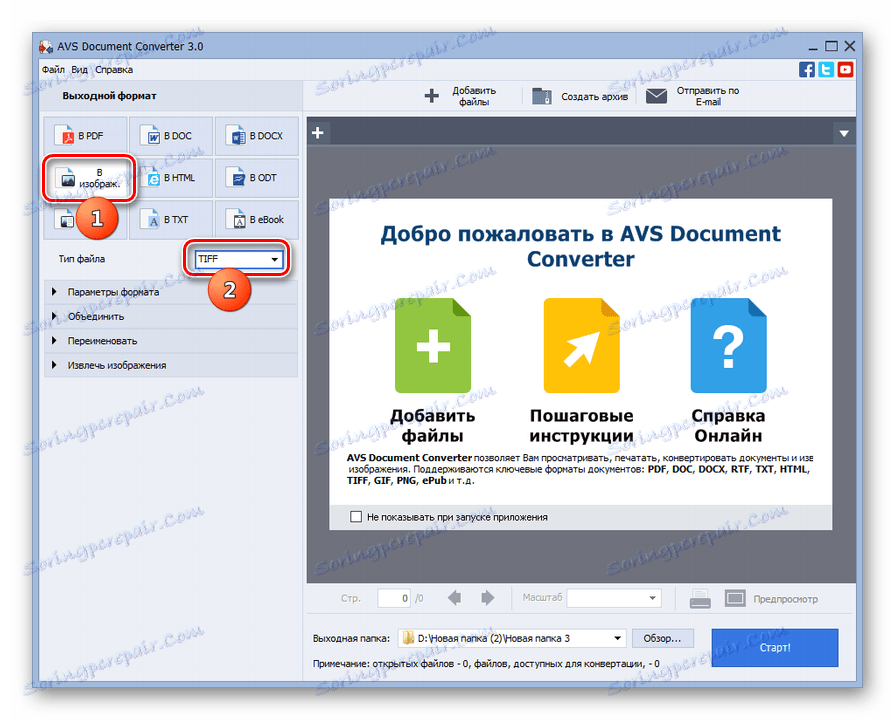
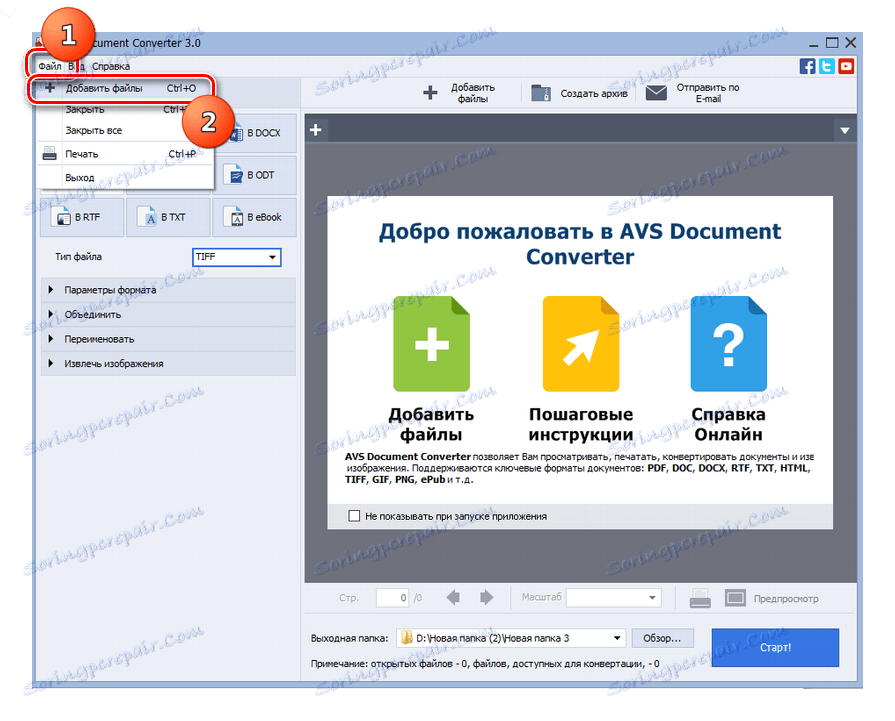
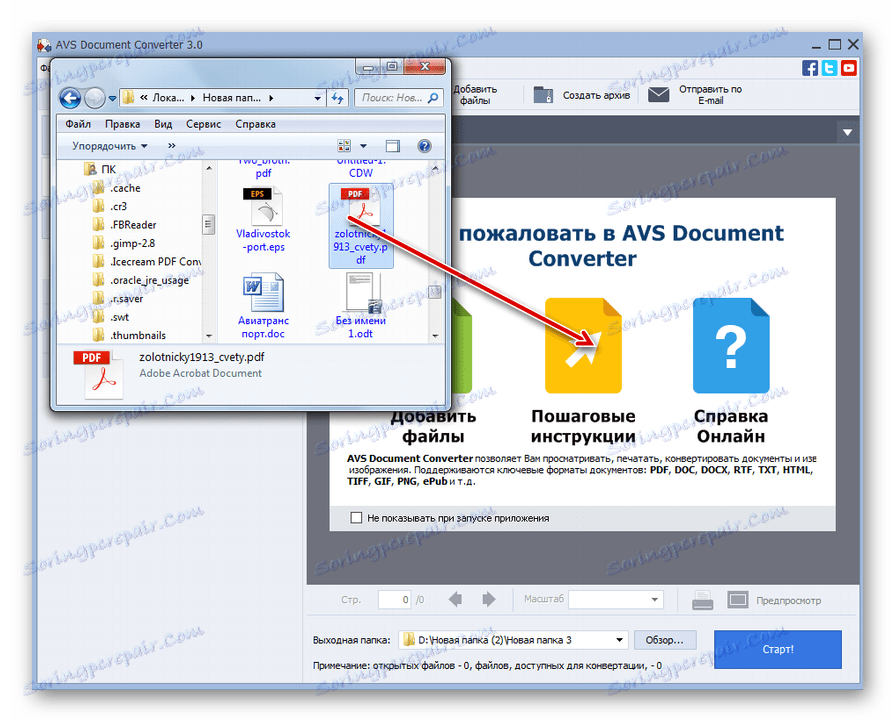
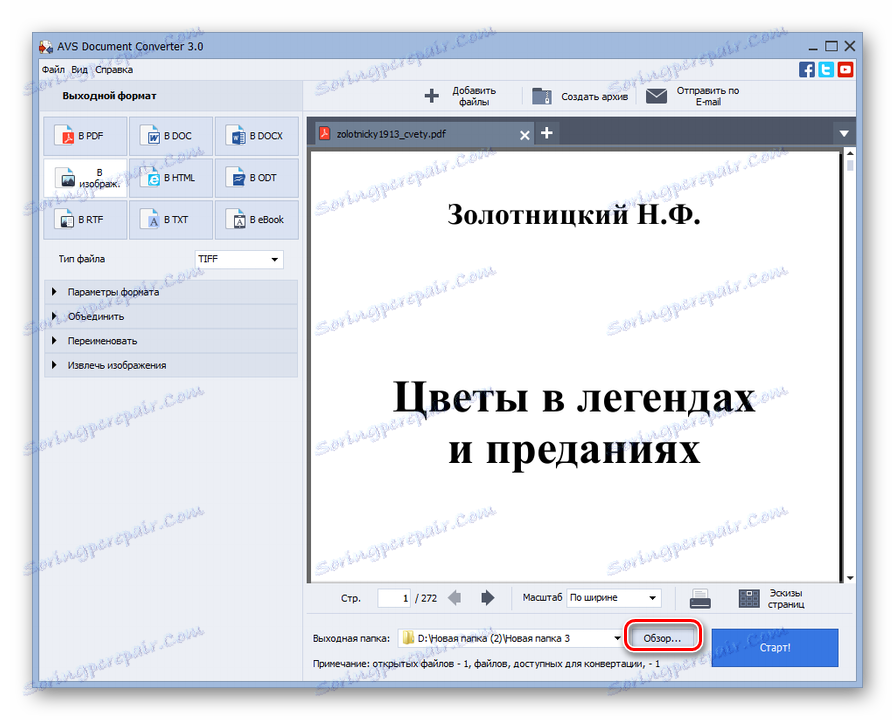
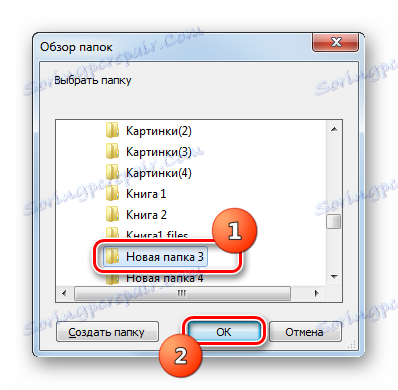

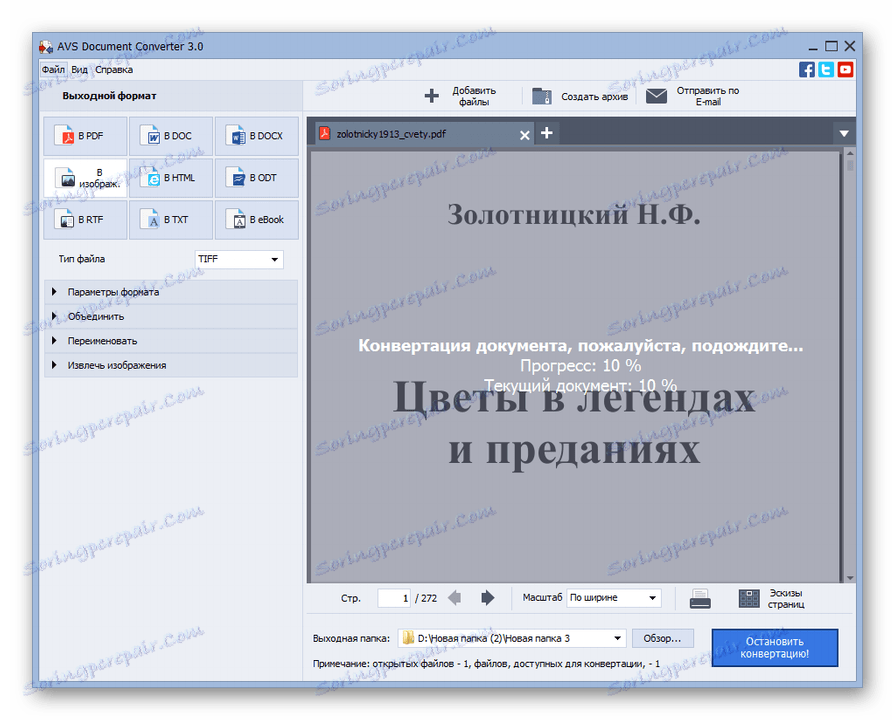
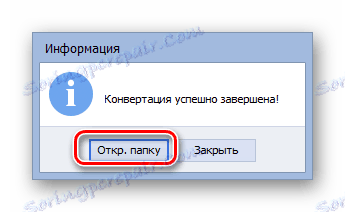
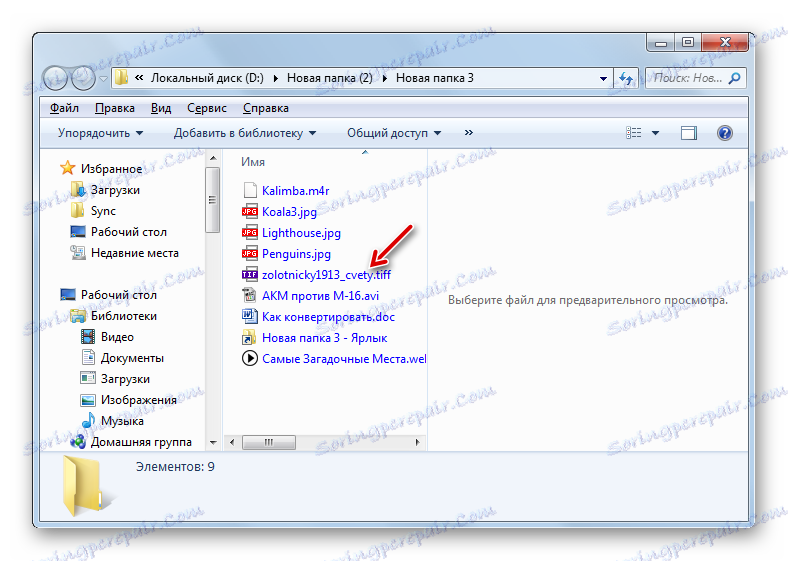
Glavna pomanjkljivost opisane metode je, da je program plačan.
2. način: Photo Converter
Naslednji program, ki bo rešil problem v tem članku, je pretvornik pretvornika slike.
- Vključite Photo Converter. Če želite določiti dokument, ki ga želite pretvoriti, kliknite na risbo v obliki znaka »+« pod oznako »Izberi datoteke« . Na razširjenem seznamu izberite možnost »Dodaj datoteke« . Lahko uporabite Ctrl + O.
- Odpre se izbirno polje. Pojdite na mesto shranjevanja PDF-ja in ga označite. Kliknite V redu .
- Ime izbranega dokumenta bo prikazano v glavnem oknu pretvornika Photo. Na dnu polja "Shrani kot" izberite "TIF" . Nato kliknite »Shrani«, da izberete, kam želite poslati pretvorjeni predmet.
- Okno je aktivirano, kjer lahko izberete lokacijo končne rastrske slike. Privzeto bo shranjena v mapi z imenom »Result« , ki je ugnezdena v imeniku, kjer se nahaja vir. Vendar pa lahko ime te mape spremenite, če želite. Poleg tega lahko izberete popolnoma drugačno mapo za shranjevanje, tako da preuredite radijski gumb. Na primer, lahko določite mapo neposrednega vira lokacije ali celo kateri koli imenik na disku ali na mediju, ki je priložen računalniku. V zadnjem primeru premaknite stikalo v "Mapa" in kliknite "Spremeni ..." .
- Pojavi se okno "Browse folders" , kar smo že videli, ko smo pregledali prejšnjo programsko opremo. Vnesite želeni imenik in kliknite »V redu« .
- Izbrani naslov je prikazan v ustreznem polju Photo Converterja. Zdaj lahko nadaljujete s preoblikovanjem. Pritisnite "Start" .
- Po tem se začne postopek konverzije. Za razliko od prejšnje programske opreme bo njegov napredek prikazan ne v odstotkih, temveč z uporabo posebnega dinamičnega indikatorja zelene barve.
- Po koncu postopka lahko vzamete nastalo bitno sliko v kraj, katerega naslov je bil naveden v nastavitvah konverzije.
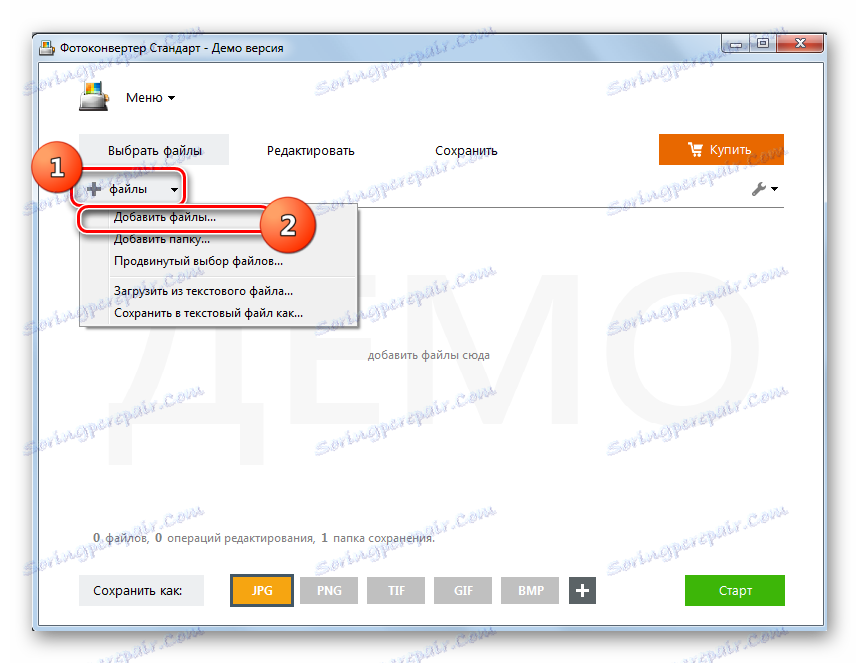
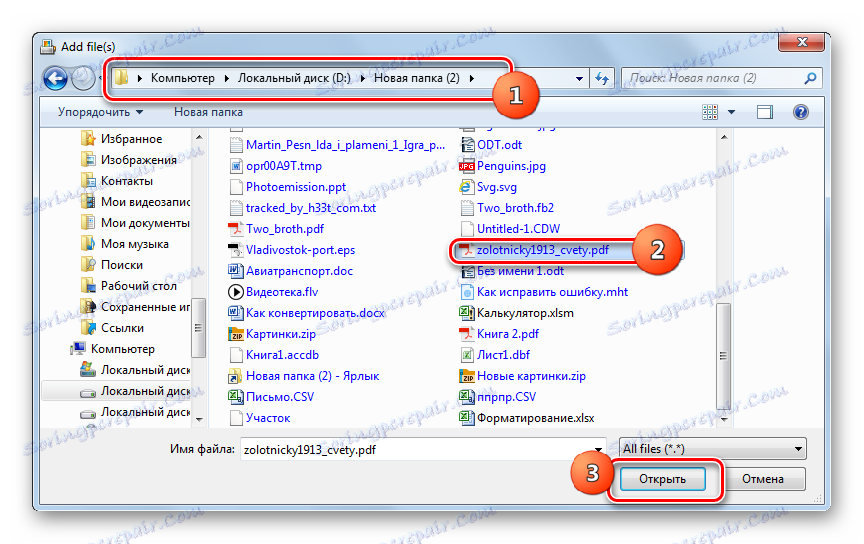
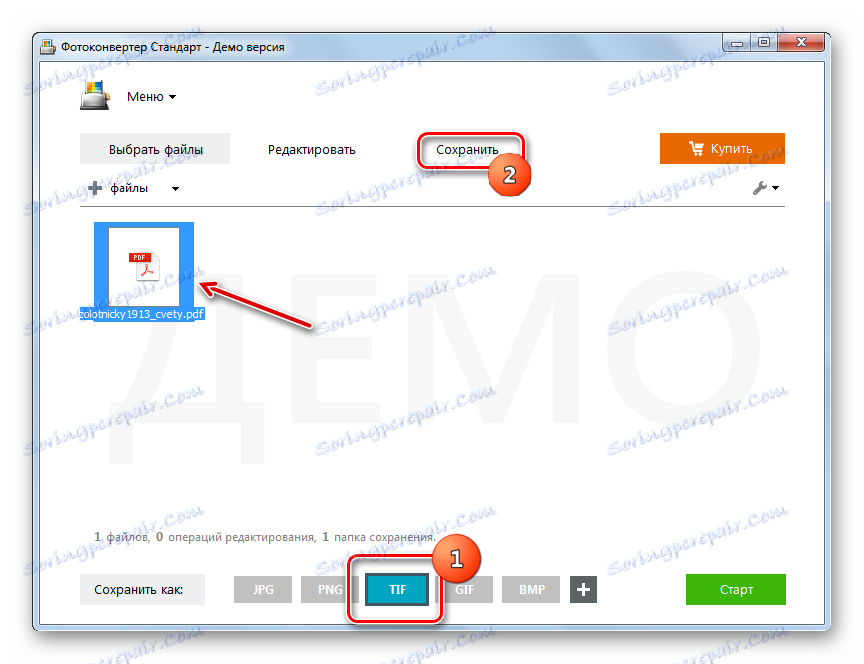
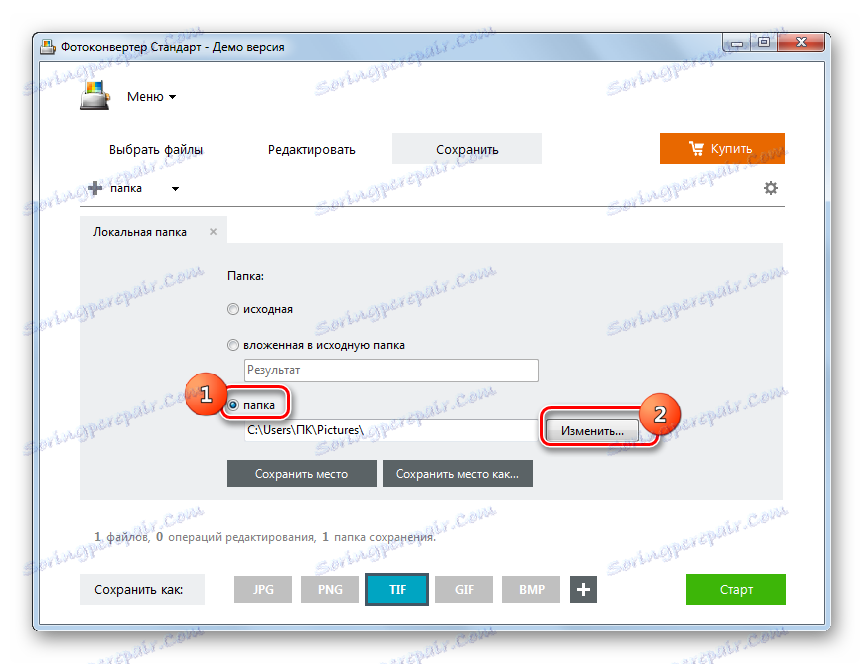
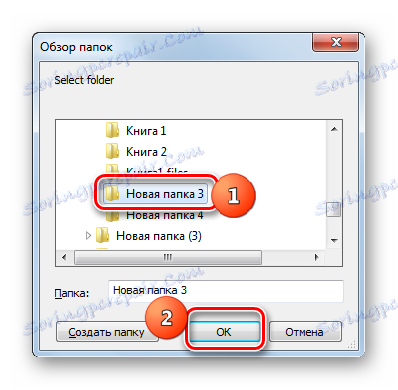
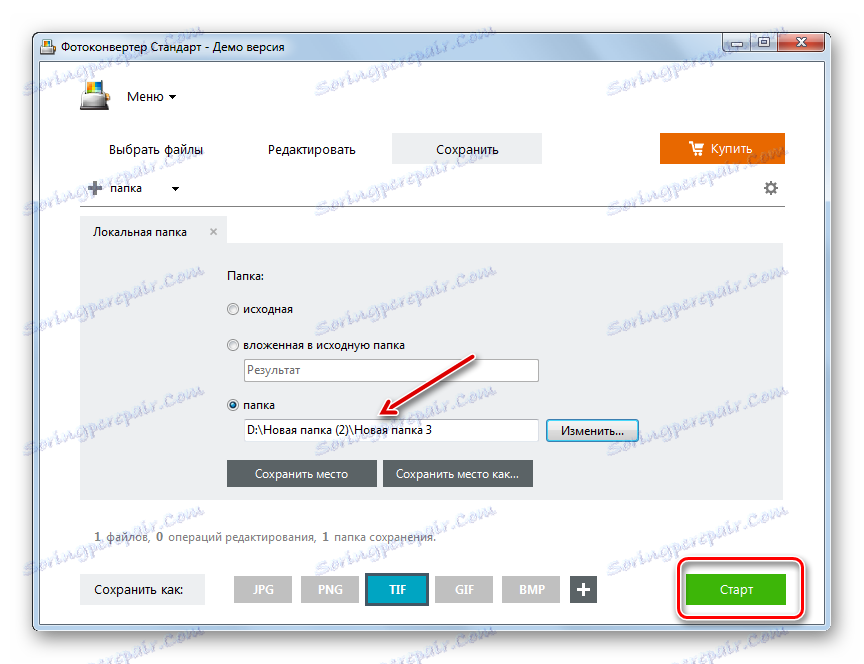
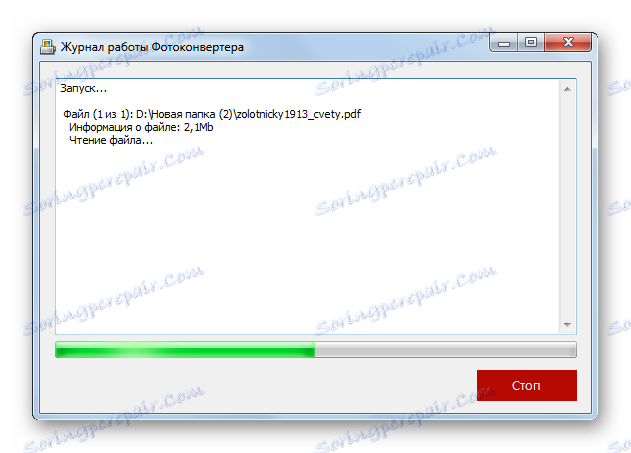
Slabost te možnosti je tudi, da je Photo Converter plačan program. Vendar ga je mogoče brezplačno uporabiti 15-dnevno preskusno obdobje z omejitvijo obdelave, ki ne presega 5 elementov hkrati.
3. način: Adobe Photoshop
Sedaj pa prestavimo na rešitev problema s pomočjo grafičnih urednikov, začenši, morda, z najbolj znanimi - Adobe Photoshop .
- Zaženite program Adobe Photoshop. Kliknite Datoteka in izberite Odpri . Lahko uporabite Ctrl + O.
- Odpre se izbirno polje. Kot vedno, pojdite na mesto, kjer se nahaja PDF in po izbiri kliknite »Odpri ...« .
- Začelo se bo uvozno okno PDF. Tukaj lahko spremenite širino in višino slik, ohranite razmerje ali ne, določite obrezovanje, barvni način in globino bitja. Če pa tega ne razumete, ali če vam ni treba narediti takšnih prilagoditev (in v večini primerov je to), na levi strani izberite ustrezno stran dokumenta, ki jo želite pretvoriti v TIFF, in kliknite »V redu« . Če morate pretvoriti vse strani PDF ali več, bo celoten algoritem, opisan v tej metodi, moral izvesti z vsakim od njih posebej, od začetka do konca.
- Izbrana stran dokumenta PDF se prikaže v vmesniku Adobe Photoshop.
- Če želite pretvorbo, znova pritisnite »File« , vendar tokrat na seznamu ne izberite »Odpri ...« , »Shrani kot ...« . Če želite ravnati z vročimi tipkami, v tem primeru uporabite Shift + Ctrl + S.
- Odpre se okno Save As . Z navigacijskimi orodji se po preoblikovanju pomaknite do mesta, kamor želite shraniti gradivo. Ne pozabite klikniti polja »Vrsta datoteke« . Iz ogromnega seznama grafičnih formatov izberite "TIFF" . V področju »Ime datoteke« lahko spremenite ime predmeta, vendar to sploh ni možnost. Shranite vse druge nastavitve shranjevanja privzeto in kliknite »Shrani« .
- Odpre se okno "TIFF Options" . V njej lahko določite nekaj lastnosti, ki jih želi uporabnik uporabiti iz pretvorjene bitne slike, in sicer:
- Vrsta stiskanja slike (privzeto - brez stiskanja);
- Vrstni red slikovnih pik (privzeto je prepleteno);
- Format (privzeto je IBM-ov računalnik);
- Stiskanje slojev (privzeto - RLE) itd.
Po določitvi vseh nastavitev v skladu s svojimi cilji kliknite »V redu« . Tudi če ne razumete takih nastavitev, vam ni treba skrbeti veliko, ker pogosto privzeti parametri izpolnjujejo zahteve.
Edini nasvet, če želite, da je posledična slika čim manjša v masi, izberite "LZW" v bloku "Image Compression" in v bloku "Layer Compression" izberite možnost "Izbriši plasti in shranite kopijo" .
- Po tem se bo izvedlo preoblikovanje in dokončana slika, ki jo boste našli na naslovu, ki ste ga sami določili, kot shranjevanje poti. Kot je bilo že omenjeno, če morate pretvoriti več kot eno stran PDF in več ali vse, je treba zgornji postopek opraviti z vsakim od njih.
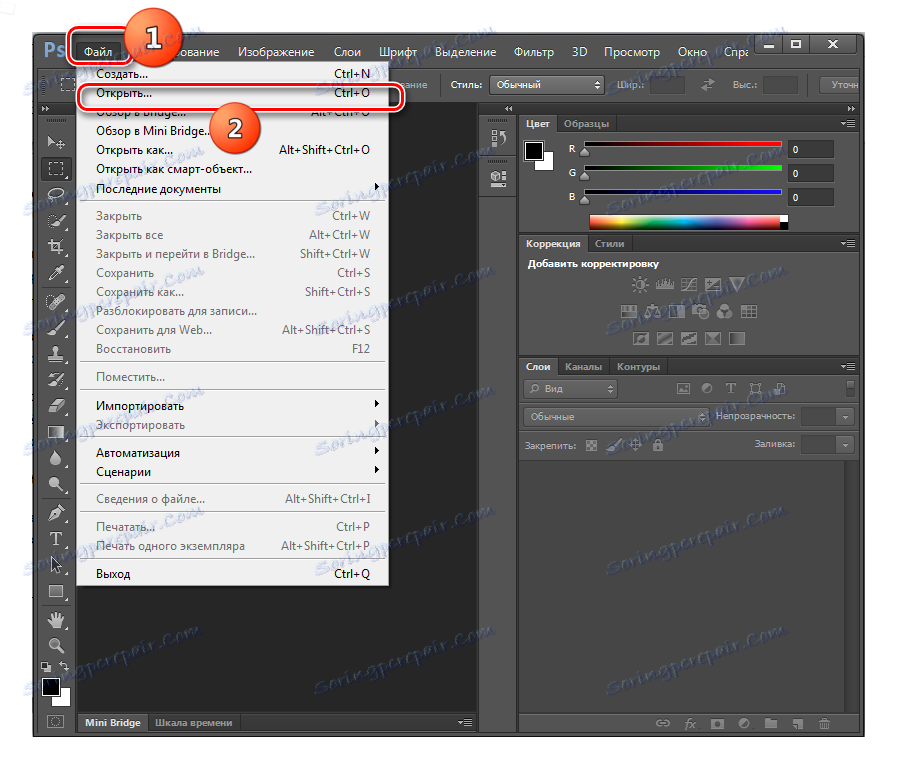
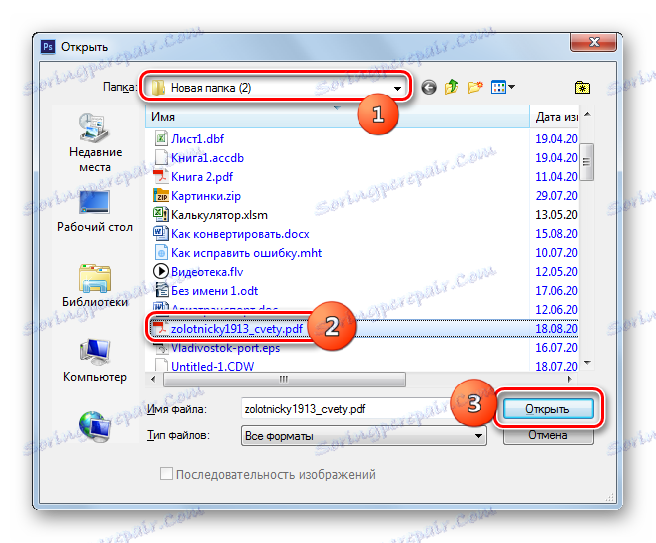
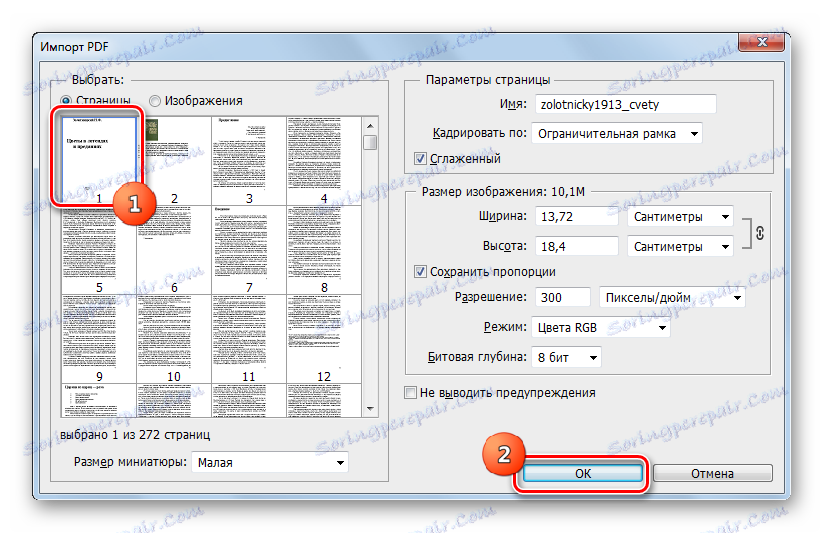
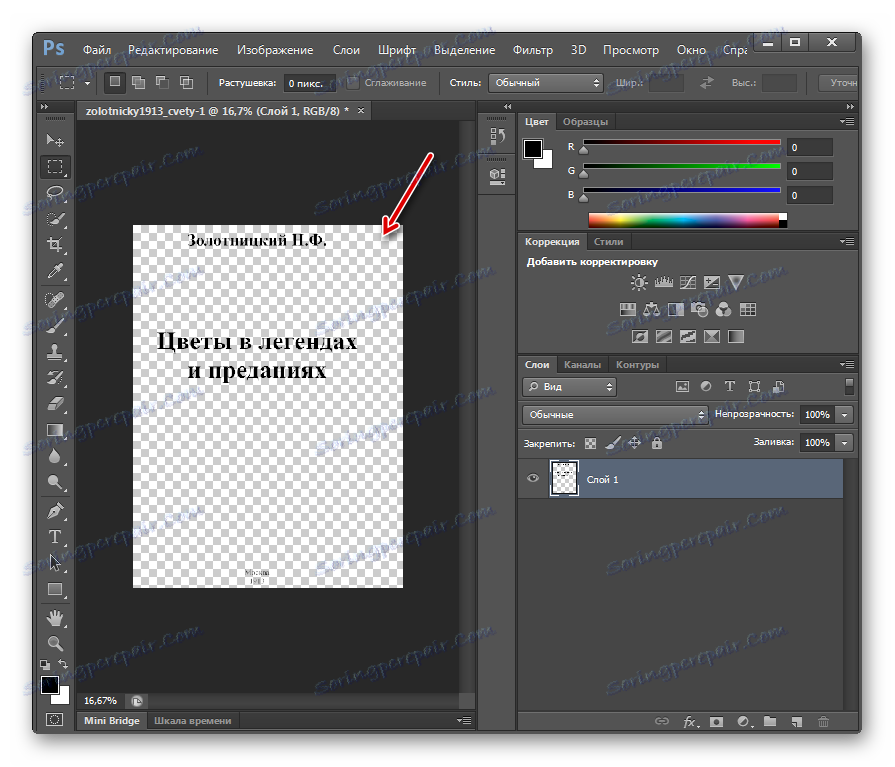
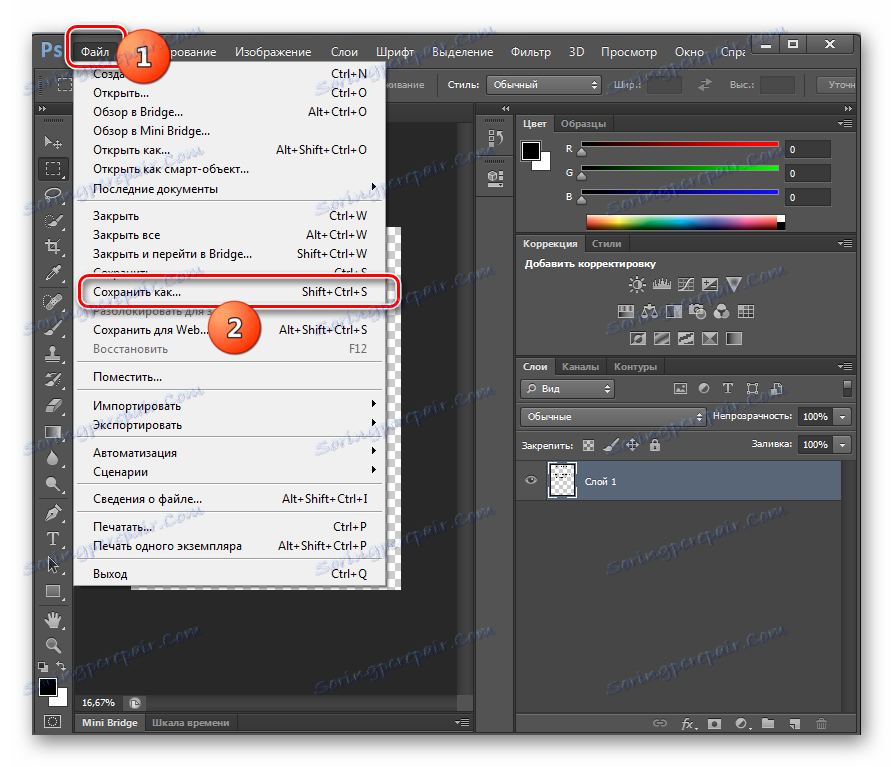
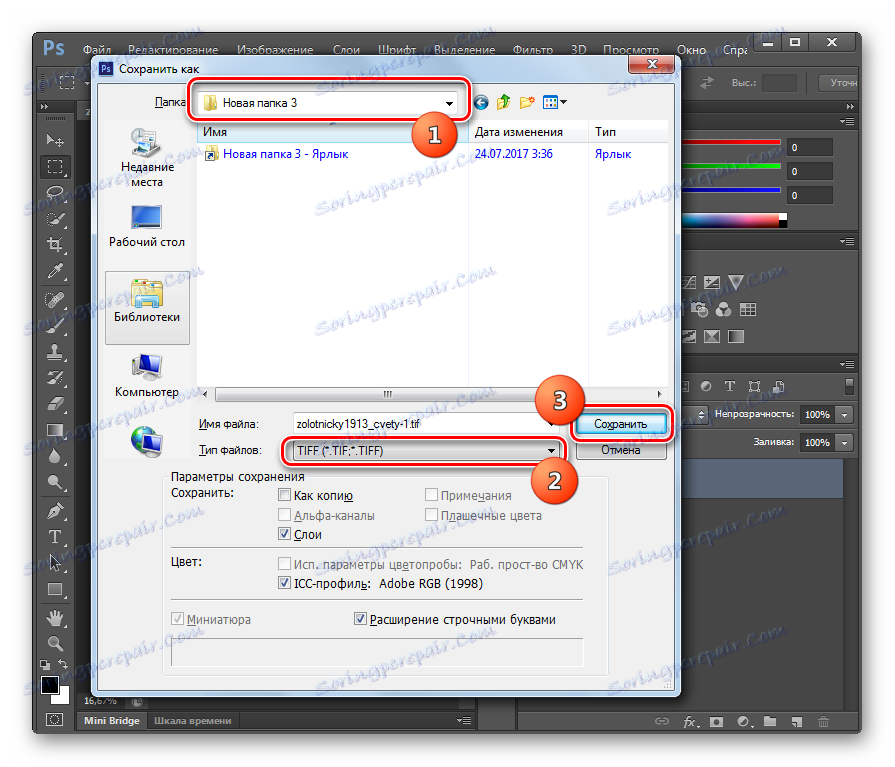
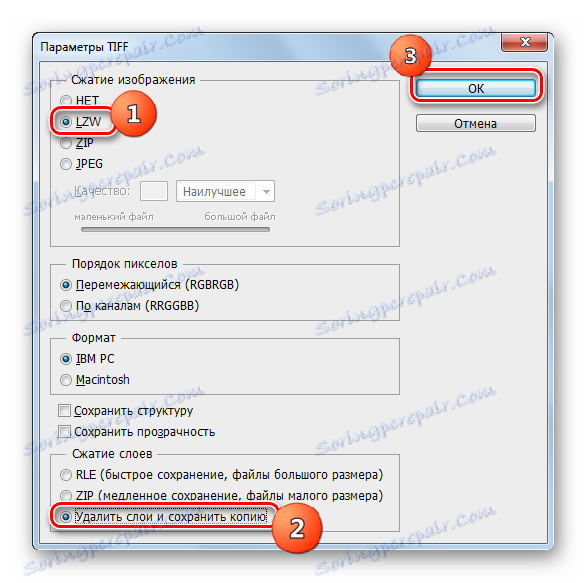
Pomanjkljivost te metode, pa tudi prejšnjih programov, je, da je plačan urejevalnik grafičnih kartic Adobe Photoshop. Poleg tega ne omogoča množične pretvorbe strani PDF in še več datotek, kot to storijo pretvorniki. Toda hkrati s pomočjo Photoshopa lahko določite natančnejše nastavitve za končni TIFF. Zato bi bilo treba dati prednost tej metodi, kadar mora uporabnik pridobiti TIFF z natančno določenimi lastnostmi, vendar s sorazmerno majhnim obsegom pretvorjenega materiala.
Metoda 4: Gimp
Naslednji grafični urejevalnik, ki lahko preoblikuje PDF v TIFF, je Gimp .
- Aktiviraj Gimp. Kliknite »Datoteka« in nato »Odpri ...« .
- Začne se lupina »Open Image« . Pojdite na mesto shranjevanja ciljnega dokumenta PDF in ga označite. Kliknite »Odpri« .
- Odpre se okno "Uvozi iz PDF-ja" , podobno kot smo videli s prejšnjim programom. Tukaj lahko nastavite širino, višino in ločljivost uvoženih grafičnih podatkov, uporabite protiblokiranje. Obvezen pogoj za pravilnost nadaljnjih ukrepov je nastavitev stikala v polju »Odpri stran kot« na položaj »Slike« . Toda glavna stvar je, da lahko izberete več strani hkrati za uvoz ali celo vse. Če želite izbrati posamezne strani, jih kliknite z levim gumbom miške in držite tipko Ctrl . Če se odločite za uvoz vseh strani PDF, v oknu kliknite gumb »Izberi vse« . Po izbiri strani in, če je potrebno, nastavite druge nastavitve, kliknite »Uvozi« .
- Postopek uvoza PDF je v teku.
- Izbrane strani bodo dodane. V osrednjem oknu bo prikazana vsebina prvega, na vrhu okna pa bo v preiskovalni način postavljena druga stran, preklapljanje med katerim lahko kliknete.
- Kliknite Datoteka . Potem pojdite na "Izvozi kot ..." .
- Prikaže se »Izvoz slike« . Pojdite na del datotečnega sistema, kjer želite poslati preoblikovani TIFF. Na dnu kliknite ikono »Izberite vrsto datoteke« . Od odprtega seznama formatov kliknite na »TIFF Image« . Kliknite »Izvozi« .
- Nato se odpre okno "Export image as TIFF" . Omogoča tudi nastavitev vrste stiskanja. Privzeto se stiskanje ne izvede, če pa želite shraniti prostor na disku, nastavite stikalo na položaj "LWZ" in kliknite "Izvozi" .
- Izvede se pretvorba ene od strani PDF v izbrani obliki. Končni material je mogoče najti v mapi, ki jo je uporabnik sam določil. Nato preusmerite na osnovno okno Gimp. Če želite preoblikovati naslednjo stran dokumenta PDF, kliknite ikono, da si jo ogledate na vrhu okna. Vsebina te strani bo prikazana v osrednjem delu vmesnika. Nato izvedite vse predhodno opisane manipulacije te metode, začenši s 6. korakom. Takšno operacijo je treba izvesti z vsako stranjo dokumenta PDF, ki jo želite pretvoriti.
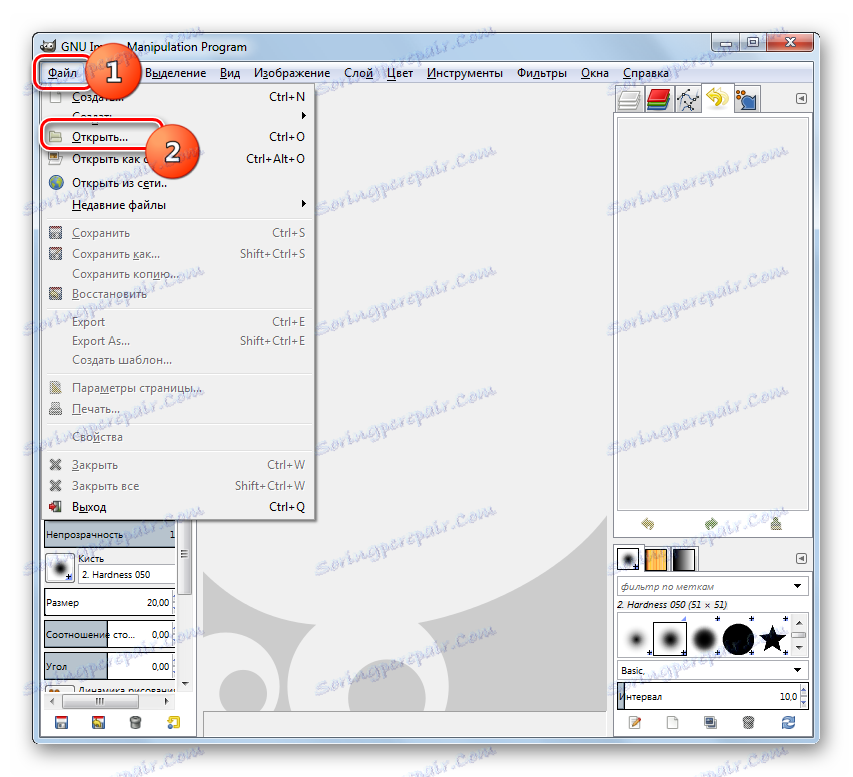
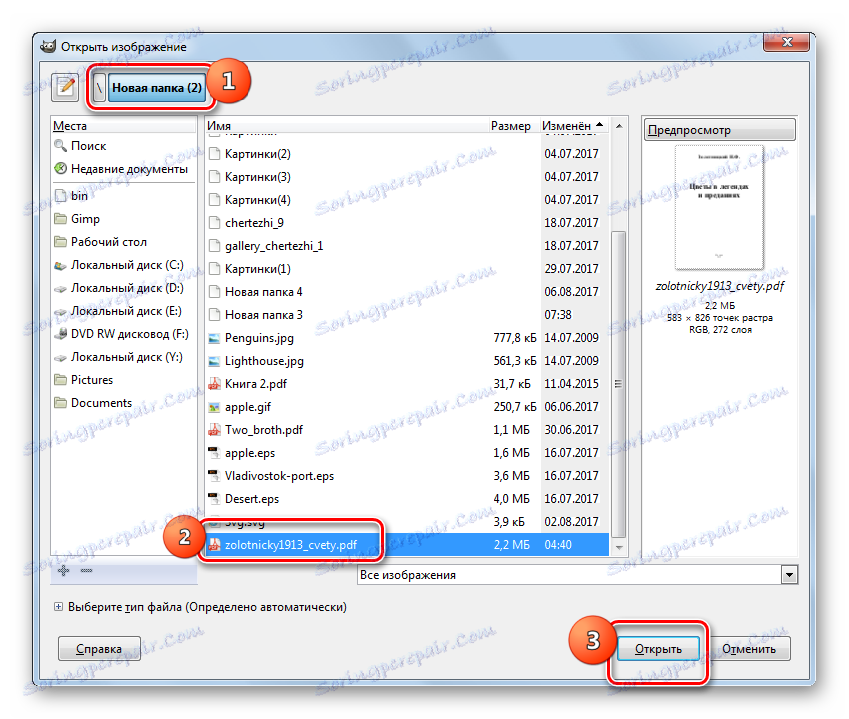
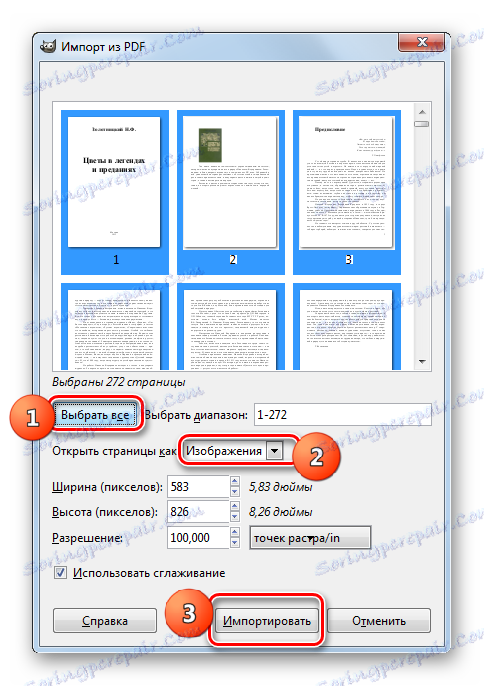
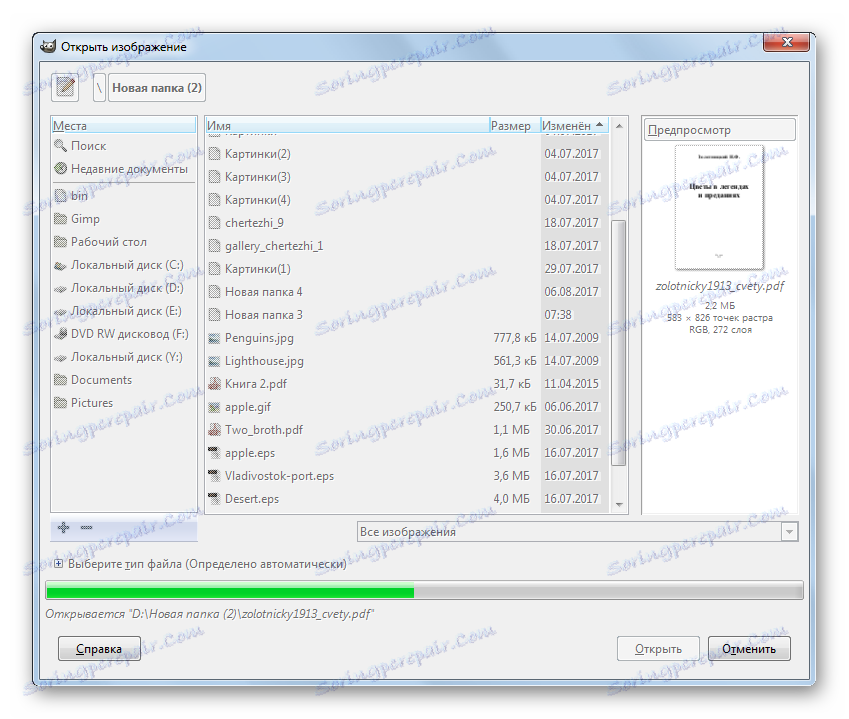
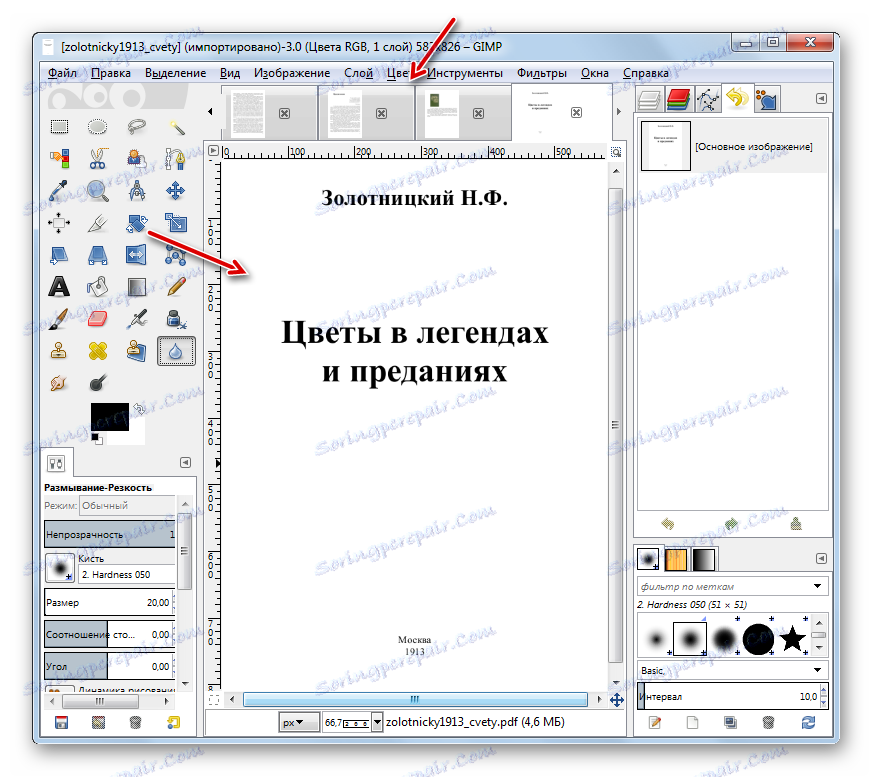
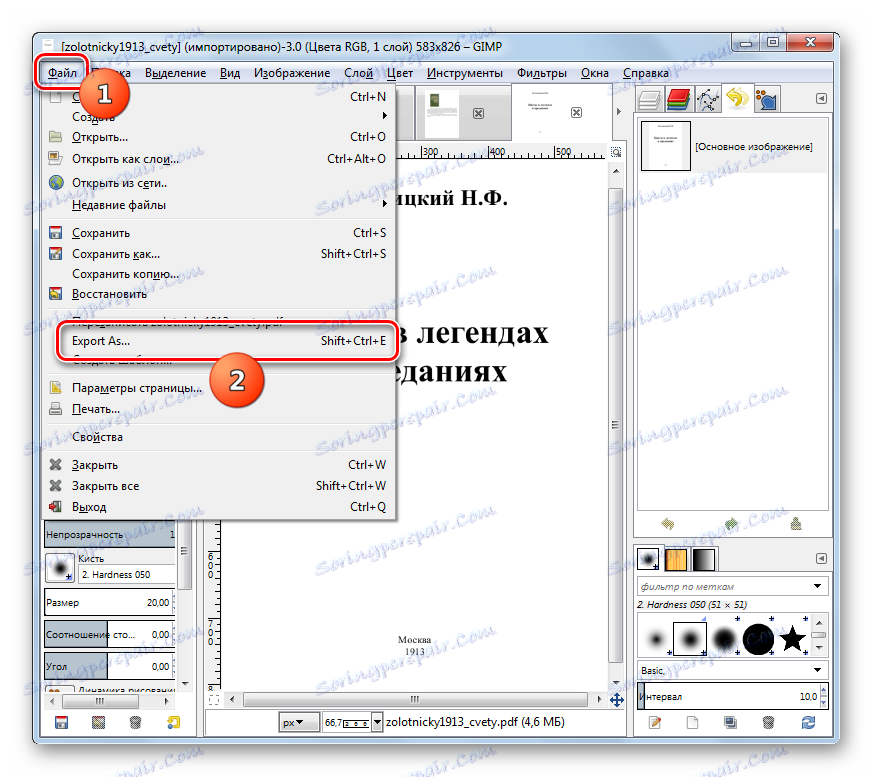
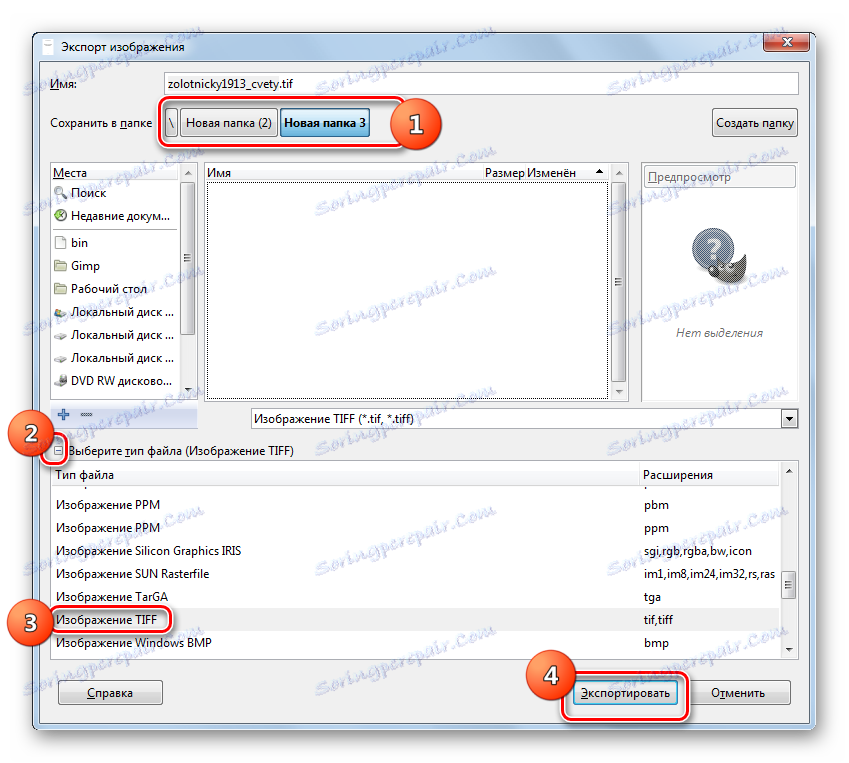

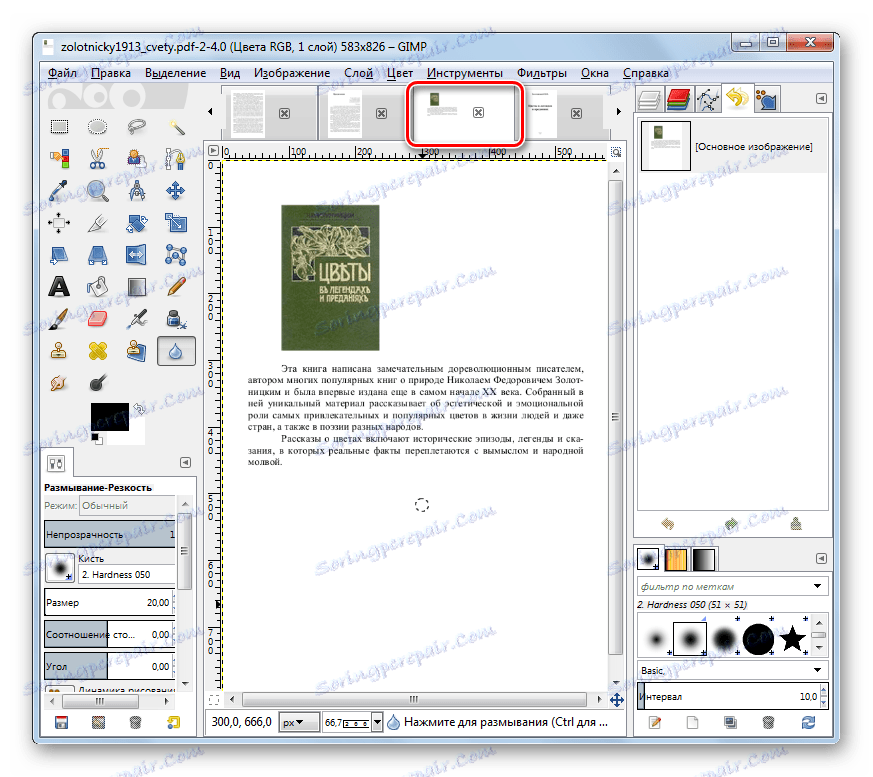
Glavna prednost te metode nad prejšnjim je, da je program GIMP popolnoma brezplačen. Poleg tega vam omogoča, da uvozite vse strani PDF hkrati, vendar boste morali še vedno izvoziti na TIFF vsako stran posebej. Prav tako je treba opozoriti, da GIMP še vedno zagotavlja manj nastavitev za prilagoditev lastnosti nastalega TIFF-a kot Photoshopa, temveč več kot pretvorbenih programov.
Metoda 5: Readiris
Naslednja aplikacija, s katero lahko izvedete preoblikovanje predmetov v preučevani smeri, je orodje za digitalizacijo slik Readiris .
- Začni Readiris. Kliknite ikono »Iz datoteke« v sliki mape.
- Prikaže se orodje Prijava . Pojdite na območje, kjer je ciljni dokument PDF shranjen, označite in kliknite »Odpri« .
- Vse strani označenega elementa bodo dodane v aplikacijo Readiris. Začelo se bo samodejno vzorčenje.
- Če želite izvedeti preoblikovanje v TIFF, na plošči v bloku izhodne datoteke kliknite »Drugo« .
- Odpre se okno "Exit" . Kliknite na najvišje polje v tem oknu. Odpre se velik seznam oblik. Izberite "TIFF (slike)" . Če želite datoteko v pregledovalniku slik odpreti takoj po konverziji, potrdite polje zraven možnosti »Odpri po shranjevanju« . V polju pod to postavko lahko izberete določeno aplikacijo, v katero želite odpreti. Kliknite V redu .
- Po teh ukrepih se v orodni vrstici "Izhodna datoteka" prikaže ikona "TIFF" . Kliknite na to.
- Po tem se sproži okno "Izhodna datoteka" . Premakniti se morate, kamor želite shraniti preoblikovani TIFF. Nato kliknite »Shrani« .
- V programu Readiris se začne postopek pretvorbe PDF v TIFF, katerega napredek je prikazan v odstotkih.
- Po končanem postopku, če ste zapustili potrditveno polje ob elementu, ki potrjuje odpiranje datoteke po pretvorbi, se vsebina predmeta TIFF odpre v programu, ki je dodeljen v nastavitvah. Datoteka bo shranjena v imeniku, ki ga je navedel uporabnik.
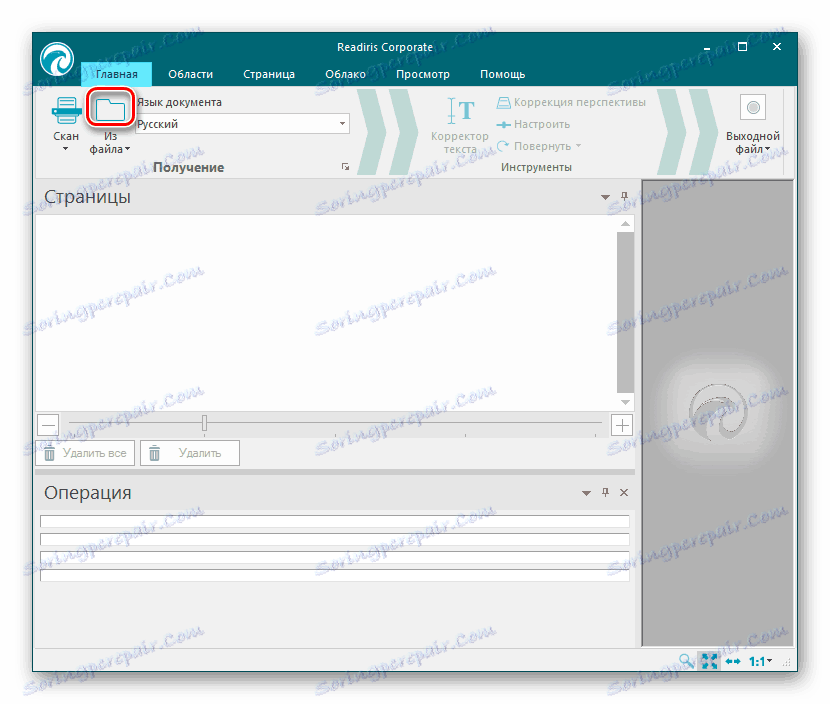
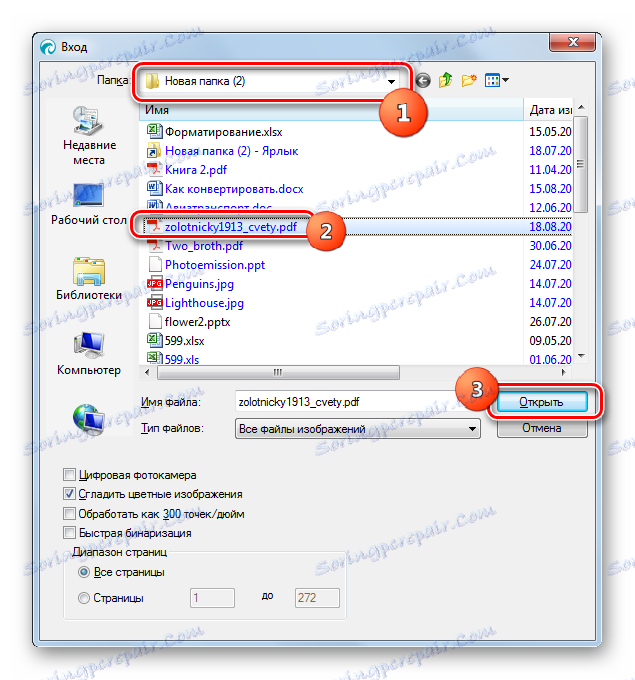
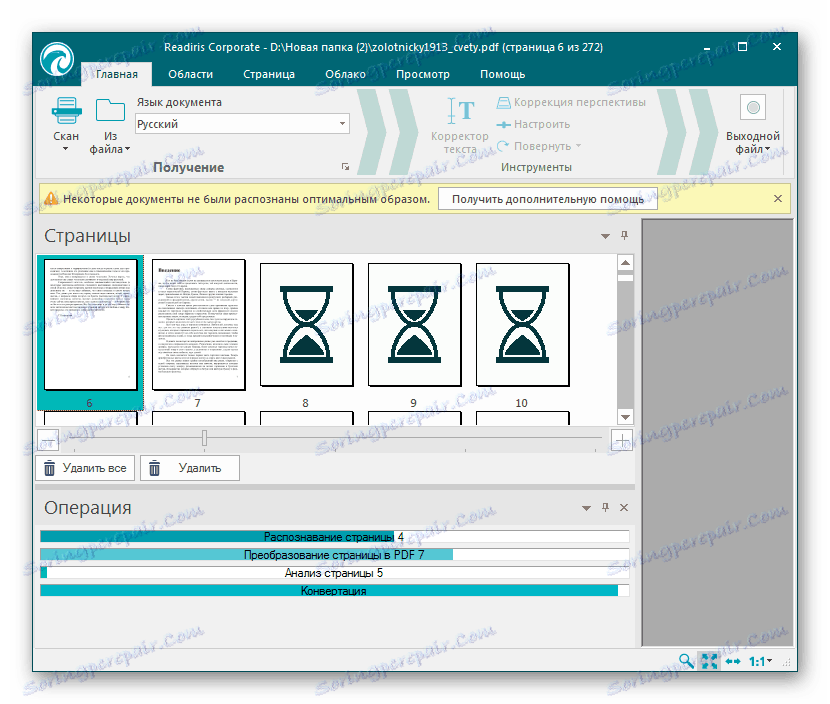
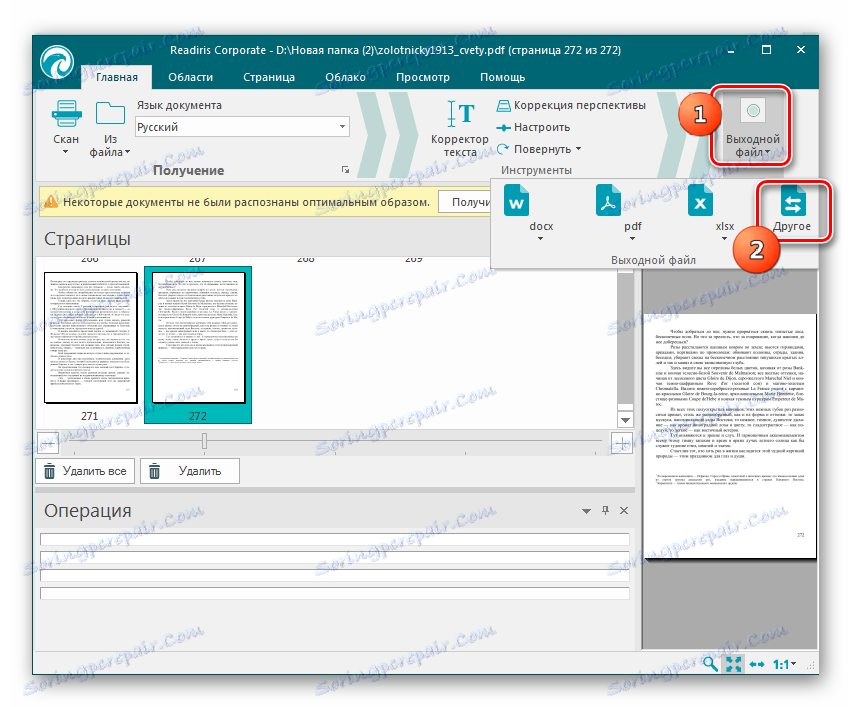
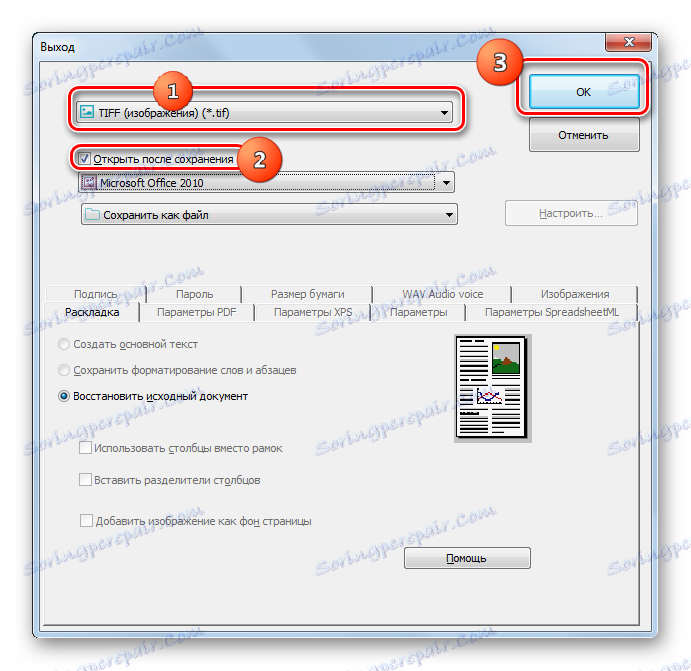
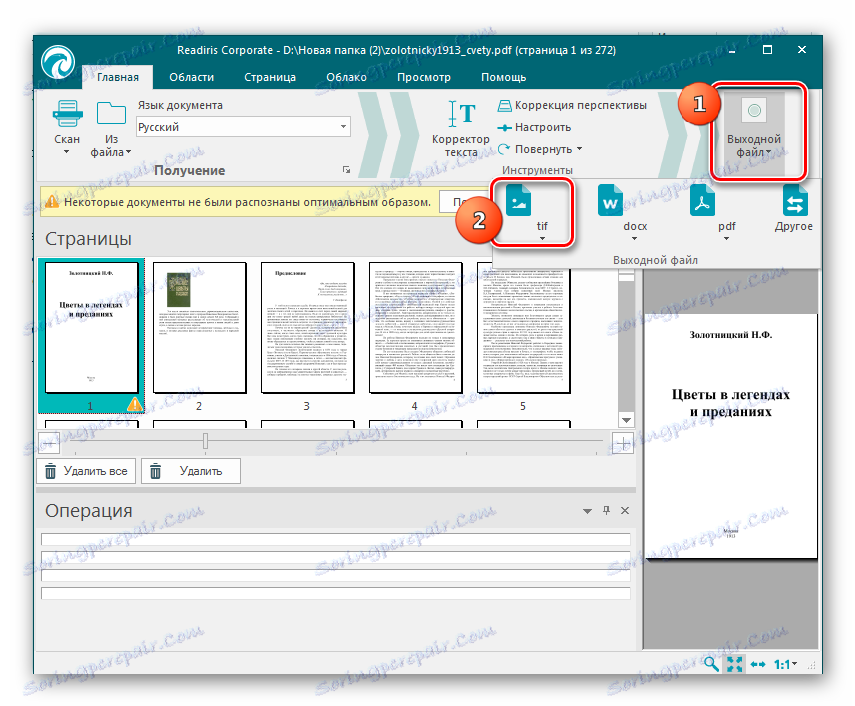
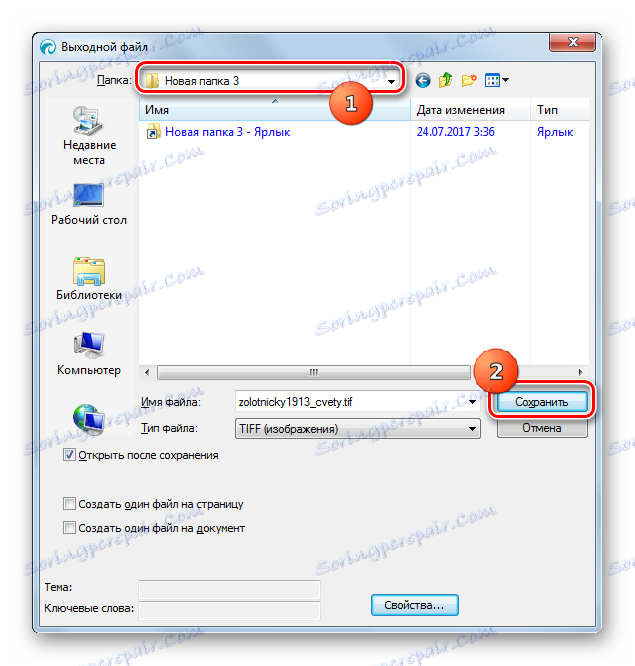

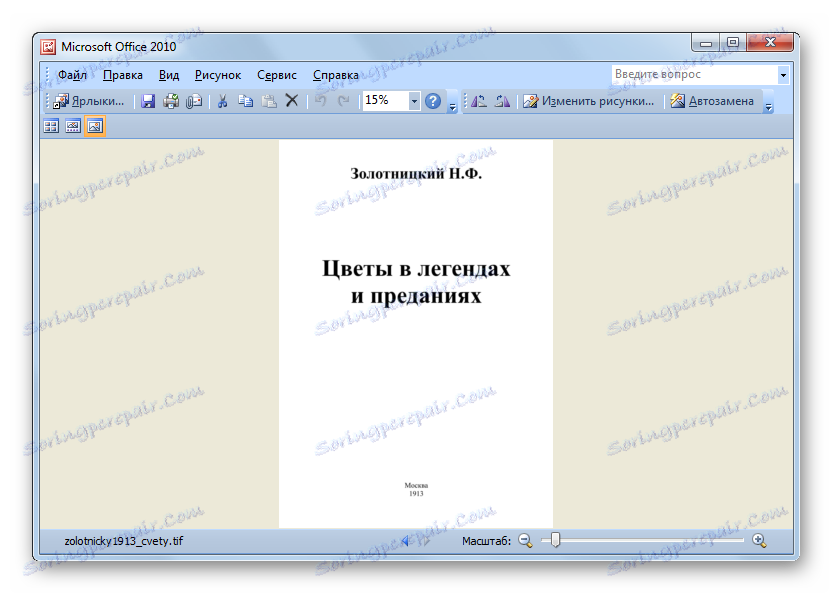
Pretvori PDF v TIFF je mogoč s pomočjo številnih različnih vrst programov. Če želite pretvoriti znatno število datotek, je bolje uporabiti pretvorbene programe, ki bodo prihranili čas. Če je za vas pomembno, da natančno določite kakovost pretvorbe in lastnosti odhajajočega TIFF, potem je bolje uporabiti grafične urednike. V zadnjem primeru se bo čas za konverzijo znatno povečal, vendar bo uporabnik lahko nastavil mnogo bolj natančne nastavitve.